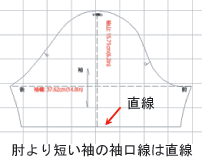|
①サイズ入力 → ②パーツ選択 → ③グレーディング → ④保存&プリント ・・・ の手順でこの後進んでいきましょう。 |
「サイズ入力」をタップすると右の画面が現れます。 寸法を入力する項目は14あります。
入力方法をこの後順に解説します。
● まず最初は「バスト」(記号 B) <入力方法> スマホやタブレットの画面には数値を打ち込むテンキーがありませんので、+と-のボタンをタップして、画面中央(ピンク枠)の数値を着用者の寸法に置き換えていきます。 画面下の茶色のレバーでも寸法の入れ替えができます。レ
更に、小数点以下の数値入力が必要であれば、小数点以下を操作する+と-をタップしてください。
入力数値の増減でゆとりの増減が可能です。 例えば「身幅を92cmに仕上げたい」という場合は、バスト入力を「78」で操作する、、、という方法です。 つまり、ゆとり14cmが加わり92cmに仕上がるという訳です。 理由は、バストサイズが小さくなればなるほど、ソフトは子供体型と認識して製図ができ上がります。 逆に大きくなればなるほど、大柄な体型を認識して製図はでき上がります。自分の体型に合った着心地の良い服の為に増減は 採寸寸法±4cmの範囲にとどめましょう。
|
|
● 「背丈」(SET) 「バスト」の入力が終わったら、「次」をタップすると右の背丈入力画面が現れます。
こちらも同じように、+と-の操作、或いは、下の茶色のバーを使って操作してください。 ウエスト位置が分かり難い体型の場合は、この「背丈」の採寸は結構難しいものです。 ぱたぴ
|
|
● 「背肩幅」(BKH) 「背丈」の入力が終わったら、「次」をタップすると右の背肩幅入力画面が現れます。
セットインスリーブ(肩先に袖を縫合する袖のこと)のデザインの場合は、左図の様に身体を測った寸法を入力しますが、作りたいデザインがドロップスリーブ(肩先から落ちた二の腕の辺りに袖を縫合する袖のこと)の場合は、でき上がり背肩幅を入力します。手元に程よい服があれば、その服のでき上がり背肩幅を測って入力しても良いでしょう。 あるいは、ベストなどは、肩先より内側に仕上げますので、採寸寸法より狭い数値を入力します。 こちらも普段着用しているベストがあれば、その服を参考にしましょう。 背肩幅を広くし過ぎてアームホールのバランスを崩すことがありますので注意してください。(左図参照)
|
|
● 「上着丈」(UGT) 「上着丈」は、後中心の着丈です。(前図参照) |
|
● 「ヒップ」(H) 「ヒップ」の正しい計測は、トップヒップを測ります。(下図参照)
丈による対応策はいくつかあります。 例えば、ヒップラインに届かないショート丈の服なら、ミドルヒップ(ウエストとヒップの中間)の採寸寸法をここに入力すると良いでしょう。 逆に、ワンピース等の製図では、ワンピースの裾が「ヒップ+ゆとり14cm」の仕上がりになりますので、実際のヒップの辺りでゆとりが不足し窮屈になるかも知れません。 その場合は、適度に「ヒップ」の寸法を多めに入力してください。 それにより幅が広がり窮屈感がなくなります。 この「多目」には決まりがありませんが、デザインとして無理の無い範囲で操作してください。
|
|
● 「前合わせ持ち出し」(AS) ブラウスでは1.5~2cmが一般的な持ち出し寸法です。 ダブルの合わせも可能です。 自由に操作できます。 前中心が「わ」裁ちのデザイン(ボタン合わせがないデザイン)では「0」と入力します。 |
|
● 「AH増減」(UPA) アームホール(AH)を大きくしたり小さくしたりする機能です。 一般的なデザインでは、±3の範囲ですが、特殊なデザインでは、それ以上の操作も可能です。デザインや体型、素材によりこの数値を自由に操作してください。 |
|
● 「肩ネックポイント移動」(C) ネックラインを決定する機能です。 プラス操作も可能です。 |
|
● 「前ネックポイント移動」(UPN) 首付け根の前中心での移動距離。 下げる場合はマイナス数値で操作します。(下がっていくという意味でマイナス。 上図参照) プラス操作も可能です。 |
|
● 「後ネックポイント移動」(UPB) 首付け根の後中心での移動距離。 下げる場合はマイナス数値で操作します。(下がっていくという意味でマイナス) プラス操作も可能です。
|
|
● 「袖丈」(SOT) 半袖から長袖まで自由な丈を入力することができます。 |
|
● 「袖山(割合)」(SOZ) ここは、袖山の寸法を入力しません。身頃のアームホールの高さに対する割合で操作します。 この方法で正しい袖が得られます。 具体的には、後身頃のアームホールの高さを基準に求めます。 一般的には、0.6以上がセットインスリーブ、0.5以下をドロップスリーブと分類します。 特殊なデザインでは、規定を外れて操作する場合がありますが、日常の服では規定の範囲で袖山を決定しましょう。
袖山の決定で大事なことは、でき上がった袖の太さが、着用者に合っているか、又は デザインとして適当かです。 袖の太さ(袖幅 右図参照 上図参照)は、体型やデザイン、素材により大きく変化します。 画面で袖幅の長さが表示されますので、細過ぎないか(窮屈な袖は着心地を損ねます)、太過ぎないか(デザインに合った太さが望ましい)などの確認をしましょう。 確認方法のひとつとして、その寸法をメジャーなどで輪に作り、着用者の腕にあてがいます。 窮屈でないか、大き過ぎないかなどのでき上がりをイメージすることができます。 「もう少し袖を太くしたい」という場合は、「袖山(割合)」の数値を下げると太くなります。 逆に「もう少し細くしたい」という場合は、「袖山(割合)」の数値を上げると細くなります。 又は、「AH増減」の操作でも袖を太くしたり細くしたりの調整ができます。 微妙な関係ですが、ソフトの操作に慣れるに従い理解できるようになるでしょう。
身頃と袖の関係はとても大事です。 この是非がプロと素人を隔てる境界線でもありますが、慣れるまでは規定に従い、又はパタピッ スタイル magazine の入力表に従い操作してください。 経験を重ねるごとに正しい判断ができるようになります。 ここは焦らずじっくりと学習してください。 ※ 袖山を低くし過ぎると(又は高くし過ぎると)、バランスを崩して袖山の線がゆがむことがあります。印刷後に修正してください。 |
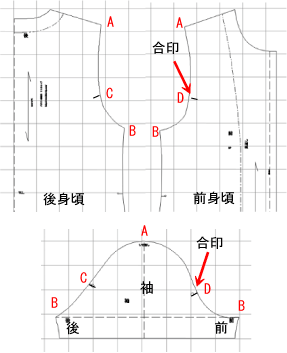
※ 身頃のアームホールと袖山を縫合する際は、合印を合わせましょう。 パタピッ は、合印が自動で現れます。これを合わせることできれいな袖ができ上がります。 服にとって、袖と身頃の関係は最も大事と言っても良いでしょう。 製図に誤りがあると形良く仕上がりません。 素人作りとプロの技法の分かれ目と言えるでしょう。 パタピッ は誰が操作してもきれいな袖(プロの袖)を仕上げますので、パタピッ を道具に正しい袖を得た日から 創作の夢が広がっていくことでしょう。 身頃と袖のこの微妙なバランス調整はパタピッ の最も得意とするところです。 ※ 「袖」についてもう一点、注意点をお話します。 袖山のカーブについてです。
|
|
● 「袖口寸法」(SOA) 袖口の寸法を自由に入力することができます。 半袖なのか長袖なのか、素材は布帛なのかニットなのか、、、など、袖口寸法はまちまちです。 体型やデザインによっても大きく変化します。 |
|
※ 袖の無いデザインの操作は、「袖丈」「袖山(割合)」「袖口寸法」を全て「0」と操作します。
|
|
● 「身長」(HT) 製図全体のバランスをとる為に必要です。 赤ちゃんサイズから大人までバランスを整えます。 |
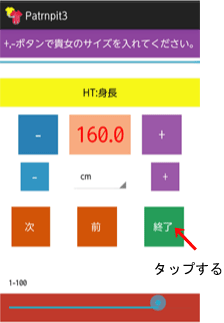
|
|
下の画面が現れる。 最初に①「後身頃」をタップし、②「表示」をタップすると後身頃の製図が現れます。
これは未完成の製図です。グレーディング(サイズ変換)操作後に完成しますが、未完成製図かどうかの判断は。製図を貫く斜線で判断します。 斜線が引かれた製図は未完成製図です。 この後、グレーディング(サイズ変換)が終了すると製図は完成し、この斜線は消えます。 斜線が消えたことを確認してから印刷作業にかかりましょう。 |
|
次に、「メニュー」をタップし、「グレーディング」をタップすると製図が動いてでき上がります。(下画像参照) 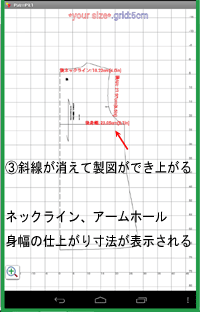 |
|
入力した寸法に対して製図は正確にできあがります。 製図にとって重要なカーブ(ネックラインやアームホール)は赤字で仕上がり寸法が表示されます。 |
|
後身頃を保存しましょう。 後身頃の操作は以上です。 |

以下、前身頃、袖を後身頃で行った操作と同様に進めていきます。
前身頃も保存されました。 次は袖です。 同じ操作をしましょう。(下図参照 ノースリーブやベストの場合は、袖の操作は必要ありません。) 3パーツ全てが保存されました。  ※ この3パーツ(前身頃、後身頃、袖)は、写真などを保存する時と同じ様に ギャラリーの中に保存されます。「patterns」フォルダの中に納まります。 印刷の際には、そこから呼び出してください。 ひとつのデザインのみの一時保存です。 続けて他のデザインを操作して「プリント」ボタンで一時保存させると、先のデータに上書きされますので注意しましょう。 ひとつのデザインの製作が終わったら、印刷(出力)まで終えてから次のデザインの製作をしてください。 |
|
|
袖口のラインが肘を境に変わります。 半袖の袖口は直線です。(右図参照) 人が直立で立った時、腕は地面に向かって垂直に降りているでしょうか。 これを無視すると、袖の後側が吊り上ります。長さが不足する為 吊り上って見える・・・結構気になるものです。 商品価値の判断では大事なチェックポイントです。特に既製服やオーダー事業のお客様の服などでは、技術を評価する判断材料になりますので、製図を引く側は特に注意しましょう。 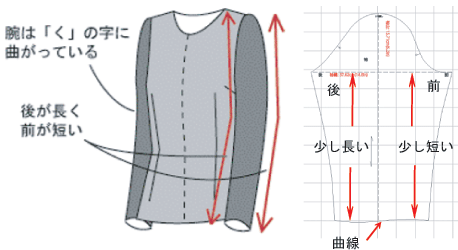 ニット素材の服は、長袖でも袖口線は直線で構いません。 素材が伸びますので、ニットの場合は微妙な製図操作は必要ないのです。 |
|
写真のデザインを製図に変換する方法を分かり易く載せていますが、デザインの可能性は無限大です。 操作の基本、各入力項目の意味などを理解するに従い、様々なデザインへの応用方法が分かってきます。 可能性を広げて楽しんでください。  又、有料のパタピッ ユーザー対象にご案内しているパタピッ magazine では、 |
自動製図,ソフト,パタピッ,製図,格安,安い,簡単,アパレル,CAD,キャド,フリー,アプリ,ソーイング,洋裁,型紙,パターン,コンピュータ,型紙作成ロボット,パターンメイキング,パターンオーダー



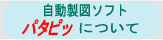
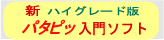
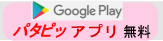
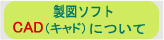
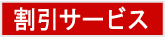
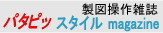

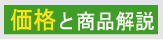
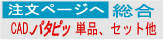
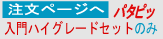
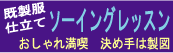


 リトル ヒップ
リトル ヒップ
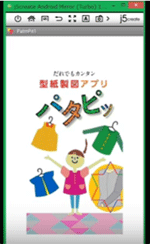

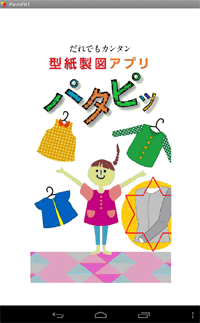
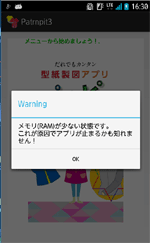
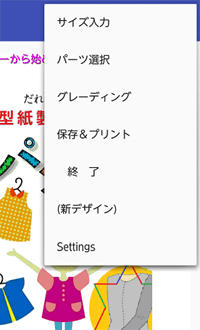
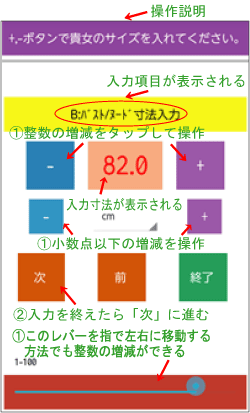
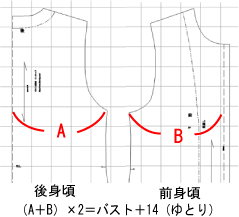
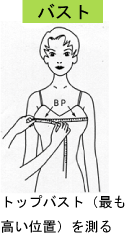 バーを指で移動してください。ピンク枠の数値が変化します。 微調整で+と-のボタンを使いましょう。(上図参照)
バーを指で移動してください。ピンク枠の数値が変化します。 微調整で+と-のボタンを使いましょう。(上図参照)
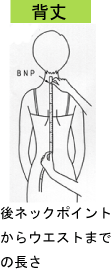 背丈は、後ネックポイントからウエストまでの丈です。
背丈は、後ネックポイントからウエストまでの丈です。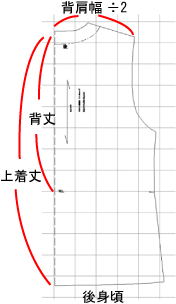 「背丈」は、着用者の正しい背丈を入力してください。
「背丈」は、着用者の正しい背丈を入力してください。 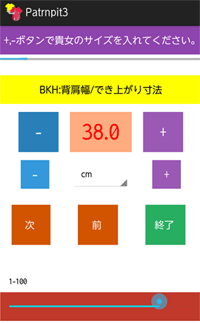
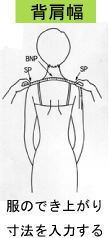 「背肩幅」は、肩先から後ろネックポイントを通って反対側の肩先までの距離ですが、ここには服のでき上がり寸法を入力します。
「背肩幅」は、肩先から後ろネックポイントを通って反対側の肩先までの距離ですが、ここには服のでき上がり寸法を入力します。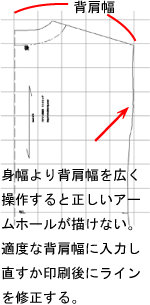
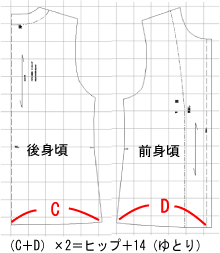
 しかし、ロング丈やショート丈のデザインでも使用したいでしょう。
しかし、ロング丈やショート丈のデザインでも使用したいでしょう。
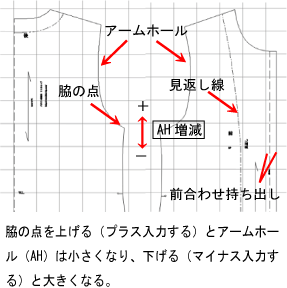
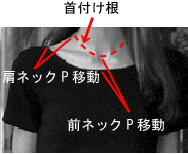


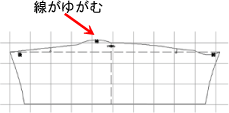
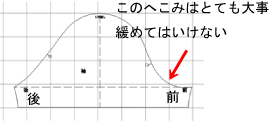 違いは、縫製し、着用し、鏡に映してみると明らかです。どちらが格好良いか、、、。おしゃれにこだわるのであれば、パタピッ
が作成するこのカーブのまま縫製しましょう。
違いは、縫製し、着用し、鏡に映してみると明らかです。どちらが格好良いか、、、。おしゃれにこだわるのであれば、パタピッ
が作成するこのカーブのまま縫製しましょう。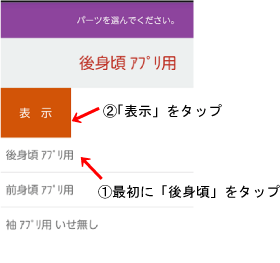
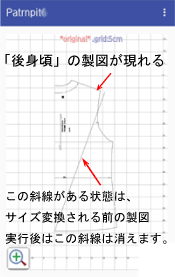 「後身頃」の製図が現れます。(左参照)
「後身頃」の製図が現れます。(左参照)